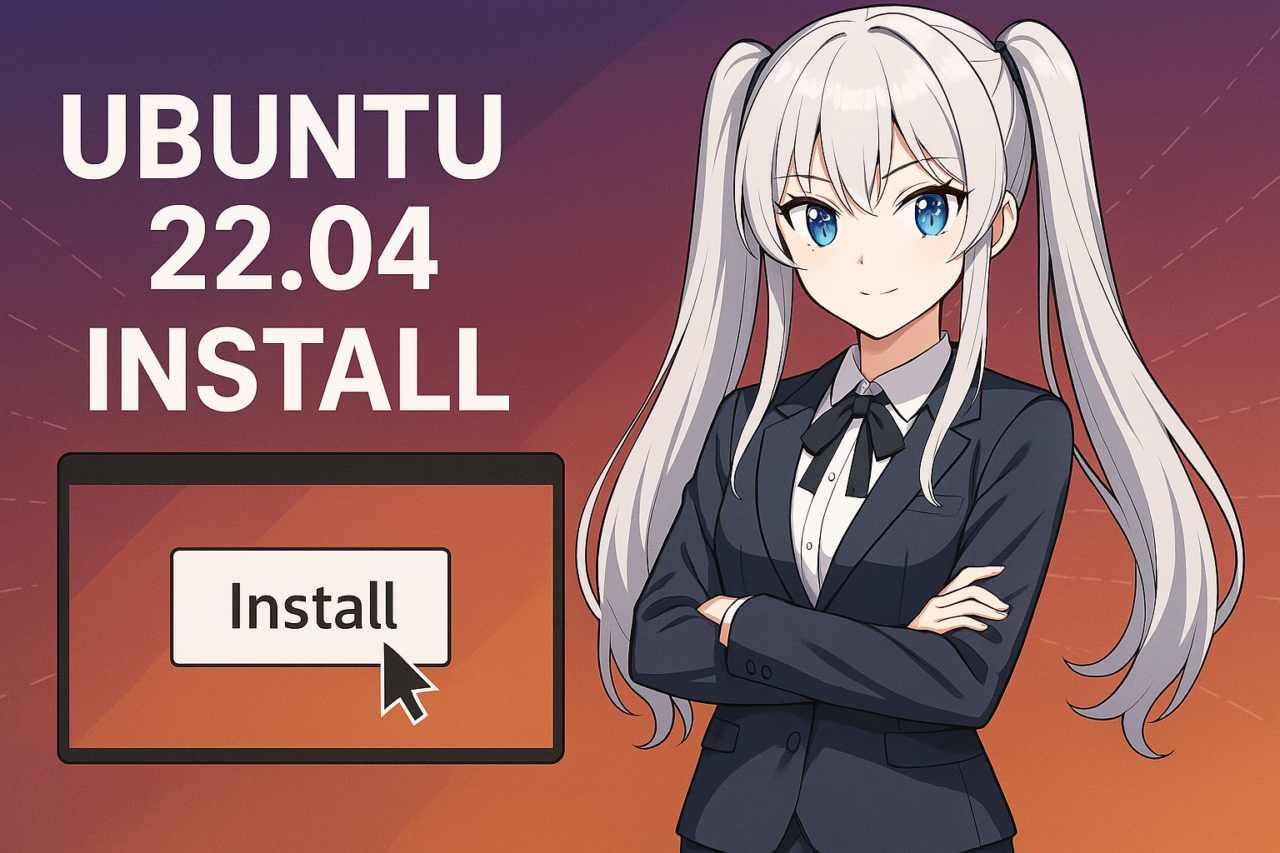- 1 1. Czym jest Ubuntu 22.04? Wyjaśnione kluczowe funkcje
- 2 2. Przygotowanie do instalacji Ubuntu 22.04 (Z ilustracjami)
- 3 3. Jak pobrać Ubuntu 22.04
- 4 4. Jak utworzyć bootowalny USB (dla Windows/macOS)
- 5 5. Jak zainstalować Ubuntu 22.04 (krok po kroku z obrazkami)
- 6 6. Początkowa konfiguracja i ustawienia języka japońskiego
- 7 7. Zalecane oprogramowanie do zainstalowania po Ubuntu 22.04
- 8 8. Częste problemy i jak je naprawić (FAQ)
- 8.1 P1. Ubuntu nie uruchamia się z USB lub pendrive nie jest wykrywany
- 8.2 P2. Otrzymuję błąd typu „grub install failed” podczas instalacji
- 8.3 P3. Po instalacji uruchamia się tylko Windows (konfiguracja dual-boot)
- 8.4 Q4. Wi‑Fi nie działa lub połączenie jest niestabilne
- 8.5 Q5 Nieę pisać po japońsku lub Mozc nie działa
- 8.6 Q6 Mój system się zawiesza lub staje się niestabilny
- 9 9. Zalecane dodatkowe ustawienia i aplikacje
- 9.1 Zmiana serwera lustrzanego oprogramowania w celu zwiększenia prędkości pobierania
- 9.2 Zainstaluj GNOME Tweaks (Zaawansowana personalizacja interfejsu)
- 9.3 Popularne rozszerzenia GNOME
- 9.4 Ustawienia bezpieczeństwa, które warto rozważyć
- 9.5 Porady dotyczące oszczędzania energii dla laptopów
- 9.6 Więcej przydatnych aplikacji (Podsumowanie i dodatkowe)
- 10 10. Najczęściej zadawane pytania (FAQ)
- 10.1 P1. Gdzie mogę pobrać plik ISO Ubuntu 22.04?
- 10.2 P2. Rozruch z USB nie działa. Co zrobić?
- 10.3 P3. Jak skonfigurować podwójny rozruch Ubuntu i Windows?
- 10.4 P4. Nie mogę pisać po japońsku. Jak to naprawić?
- 10.5 P5. Czy Ubuntu 22.04 będzie działać na starszych komputerach?
- 10.6 P6. Czy mogę wypróbować Ubuntu bez instalacji?
- 10.7 P7. Czy mogę odinstalować Ubuntu i wrócić do Windows?
- 10.8 P8. Czy Ubuntu naprawdę jest darmowe? Czy mogę go używać w firmie?
1. Czym jest Ubuntu 22.04? Wyjaśnione kluczowe funkcje
Czym jest Ubuntu?
Ubuntu to darmowa i open-source’owa dystrybucja Linuksa wspierana przez szerokie grono użytkowników – od początkujących po zaawansowanych programistów. Opracowana i utrzymywana przez Canonical, Ubuntu jest znane ze stabilności systemu i przyjaznego interfejsu użytkownika.
Pomogło obalić przekonanie, że „Linux jest trudny”, czyniąc go popularną alternatywą dla Windowsa i macOS. Mimo że jest darmowy, oferuje silne zabezpieczenia i jest często używany do rozwoju, a także do nadania nowego życia starszym komputerom.
Funkcje Ubuntu 22.04 LTS
Pełna nazwa tej wersji to „Ubuntu 22.04 LTS (Long Term Support)”, wydana w kwietniu 2022 roku. Jako wersja LTS, oferuje 5 lat oficjalnego wsparcia, w tym aktualizacje bezpieczeństwa i poprawki błędów.
Kluczowe punkty:
- Pulpit GNOME 42 Ubuntu 22.04 adoptuje GNOME 42, zapewniając nowoczesny i dopracowany interfejs użytkownika. Funkcje takie jak tryb ciemny i ulepszone narzędzia do zrzutów ekranu są również włączone.
- Wayland jako domyślna sesja Wayland jest teraz domyślnym serwerem wyświetlania, zastępując X.org w większości przypadków. To zapewnia lepsze bezpieczeństwo i płynniejszą grafikę (nadal możesz przełączyć się na X.org, jeśli jest to potrzebne dla starszych aplikacji).
- Jądro Linuksa 5.15 Ta wersja zawiera jądro 5.15, poprawiając kompatybilność sprzętową i wydajność – zwłaszcza w obszarach takich jak systemy plików i zarządzanie energią.
- Ulepszone wsparcie dla pakietów Snap Snap to standardowy format dystrybucji aplikacji w Ubuntu. Oferuje prostsze, bezpieczniejsze aktualizacje. Godny uwagi jest fakt, że Firefox jest teraz dostarczany w formacie Snap.
- Lepsze wsparcie dla języka japońskiego Jeśli wybierzesz japoński podczas instalacji, IME (metoda wprowadzania), czcionki i inne ustawienia są automatycznie konfigurowane dla płynnego doświadczenia.
Dlaczego wybrać Ubuntu 22.04?
Ubuntu 22.04 jest szczególnie zalecane dla następujących typów użytkowników:
- Nowy w Linuksie To stabilna platforma z dużą bazą użytkowników i mnóstwem zasobów online, co ułatwia naukę.
- Do pracy lub rozwoju Wersja LTS jest wysoce niezawodna i idealna do użytku w środowiskach biznesowych lub profesjonalnych.
- Ożywienie starszego PC Ubuntu działa szybko nawet na starzejącym się sprzęcie i może wydawać się lżejsze niż Windows w wielu przypadkach.
W nadchodzących artykułach poprowadzimy Cię przez instalację Ubuntu 22.04 krok po kroku, w sposób przyjazny dla początkujących i łatwy do śledzenia.
2. Przygotowanie do instalacji Ubuntu 22.04 (Z ilustracjami)
Przed płynną instalacją Ubuntu 22.04, jest kilka rzeczy, które powinieneś przygotować. Ta sekcja wyjaśnia wymagania systemowe, co będziesz potrzebować i ważne środki ostrożności. Poświęcenie czasu na odpowiednie przygotowanie może pomóc uniknąć powszechnych błędów.
Minimalne i zalecane wymagania systemowe
Chociaż Ubuntu 22.04 jest uważane za lekkiego OS, posiadanie przyzwoitej konfiguracji zapewnia płynniejsze doświadczenie. Poniżej znajdują się minimalne wymagania systemowe oficjalnie podane, wraz z zalecanymi specyfikacjami opartymi na naszym doświadczeniu.
| Component | Minimum Requirements | Recommended Specs |
|---|---|---|
| CPU | Dual-core 2GHz or faster | Intel Core i3 or better (4th Gen+) |
| Memory (RAM) | 4GB | 8GB or more |
| Storage | At least 25GB of free space | 50GB+ (SSD recommended) |
| Graphics | VGA compatible, 1024×768+ | Full HD or higher (Intel UHD, Radeon or better) |
Uwaga: Zarówno laptopy, jak i komputery stacjonarne są obsługiwane. Starsze maszyny nadal mogą uruchamiać Ubuntu, ale dla płynniejszego doświadczenia zalecamy użycie SSD i co najmniej 8 GB RAM.
Co będziesz potrzebować
Przed rozpoczęciem instalacji upewnij się, że masz gotowe następujące elementy:
- Pusta pamięć USB (co najmniej 8 GB) Użyjesz jej do stworzenia bootowalnego instalatora dla Ubuntu.
- Połączenie internetowe Potrzebne do pobrania pliku ISO i aktualizacji systemu po instalacji. Przewodowe jest bardziej stabilne, ale Wi-Fi też działa.
- Inne urządzenie (PC lub smartfon) Przydatne do wyszukiwania artykułów pomocy, jeśli napotkasz problemy podczas instalacji.
- Nośnik zapasowy (opcjonalny, ale zalecany) Jeśli planujesz dual-boot lub zachować istniejące dane, zrób kopię zapasową wszystkiego wcześniej.
Wybór metody instalacji
Istnieje kilka sposobów instalacji Ubuntu. Zrozumienie różnic może pomóc Ci wybrać to, co najlepiej pasuje do Twoich potrzeb.
| Method | Description | Difficulty |
|---|---|---|
| Erase disk and install Ubuntu | Uses the whole disk for Ubuntu, removing Windows or any existing OS | ★☆☆ Easy |
| Dual-boot setup | Installs Ubuntu alongside Windows; choose OS at startup | ★★☆ Medium |
| Virtual machine (e.g., VirtualBox) | Runs Ubuntu within Windows; safer but slower | ★★☆ Medium |
Ten przewodnik będzie głównie skupiał się na instalacji Ubuntu na rzeczywistym sprzęcie, zarówno poprzez wymazanie dysku, jak i skonfigurowanie trybu dual‑boot.
Znaczenie tworzenia kopii zapasowych
Jeśli planujesz dual‑boot lub nadpisanie bieżącego systemu, istnieje ryzyko utraty ważnych danych. Upewnij się, że wykonałeś kopię zapasową takich plików jak:
- Zdjęcia rodzinne i filmy
- Dokumenty i prezentacje służbowe
- Zakładki przeglądarki i zapisane hasła
Chociaż instalacje Ubuntu są zazwyczaj stabilne, zawsze lepiej być ostrożnym i najpierw wykonać kopię zapasową.
3. Jak pobrać Ubuntu 22.04
Aby zainstalować Ubuntu 22.04, najpierw musisz pobrać plik instalacyjny, znany jako „plik ISO”. W tej sekcji przeprowadzimy Cię krok po kroku, jak pobrać go z oficjalnej strony, przedstawimy wersję Japanese Remix oraz podzielimy się ważnymi wskazówkami.
Jak pobrać plik ISO z oficjalnej strony
Możesz pobrać najnowszą wersję Ubuntu za darmo z oficjalnej strony. Postępuj zgodnie z poniższymi krokami:
Kroki pobierania:
- Przejdź do oficjalnej strony wydań Ubuntu: ▶ https://releases.ubuntu.com/jammy/
- Znajdź „Ubuntu 22.04 LTS (Jammy Jellyfish)” na stronie i kliknij przycisk „Download”.
- Plik ISO rozpocznie się pobierać automatycznie. Plik ma około 3,5 GB, więc czas może się różnić w zależności od połączenia.
Wskazówki podczas pobierania:
- Sprawdź nazwę pliku: Powinna wyglądać jak „ubuntu-22.04.xxx-desktop-amd64.iso”. Upewnij się, że nie pobierasz przypadkowo starszej wersji ani edycji serwerowej.
- Opcjonalnie: Zweryfikuj integralność pliku sprawdzając sumę kontrolną SHA256, aby upewnić się, że ISO nie uległo uszkodzeniu podczas pobierania.
O wersji Japanese Remix
Jeśli wolisz używać Ubuntu w języku japońskim od razu po instalacji, polecamy „Ubuntu Japanese Remix”. Ta wersja jest dostosowana przez wolontariuszy, aby zapewnić pełne wsparcie języka japońskiego od samego początku.
Funkcje:
- Japoński interfejs użytkownika i metoda wprowadzania Mozc włączone od razu po instalacji
- Japońskie czcionki i ustawienia strefy czasowej są wstępnie skonfigurowane, co ułatwia konfigurację
Jak pobrać:
- Odwiedź oficjalną stronę Japanese Remix: ▶ https://www.ubuntulinux.jp/download/ja-remix
- Znajdź link do „Ubuntu 22.04 LTS Japanese Remix” i pobierz odpowiedni plik ISO.
- Opcjonalnie, zweryfikuj pobrany plik, porównując sumę kontrolną podaną na stronie.
Kto powinien wybrać Japanese Remix?
- Początkujący niepewni, jak skonfigurować japoński sposób wprowadzania i ustawienia regionalne
- Użytkownicy, którzy chcą minimalnej konfiguracji po instalacji
- Osoby, które zależy na wysokiej jakości japońskich czcionkach i wsparciu druku
Którą wersję wybrać?
| Version | Features | Recommended For |
|---|---|---|
| Official ISO | Base is in English with multi-language support available | Intermediate to advanced users |
| Japanese Remix | Pre-installed Japanese settings, ready to use | Beginners to intermediate users |
Jeśli dopiero zaczynasz lub wolisz używać Ubuntu w języku japońskim bez komplikacji, Japanese Remix jest zdecydowanie polecany. Jeśli chcesz pełnej kontroli i elastyczności, wybierz oficjalny ISO.
4. Jak utworzyć bootowalny USB (dla Windows/macOS)
Po pobraniu pliku ISO Ubuntu 22.04 następnym krokiem jest utworzenie bootowalnego pendrive’a USB. Ten pendrive będzie używany do uruchomienia komputera i uruchomienia instalatora Ubuntu. Poniżej znajdziesz instrukcje krok po kroku dla użytkowników Windows i macOS.
Tworzenie bootowalnego USB w systemie Windows (przy użyciu Rufus)
Dla użytkowników Windows darmowe narzędzie „Rufus” jest popularną i łatwą w użyciu opcją. Umożliwia stworzenie bootowalnego pendrive’a USB nawet początkującym.
Czego będziesz potrzebować:
- Pusty pendrive USB (8 GB lub więcej)
- Plik ISO Ubuntu 22.04
- Najnowsza wersja Rufusa
Kroki:
- Odwiedź oficjalną stronę Rufus i pobierz najnowszą wersję. Nie wymaga instalacji – po prostu uruchom plik.
- Włóż napęd USB do komputera i uruchom Rufus.
- Wybierz swój napęd USB w sekcji „Device”.
- W sekcji „Boot selection” wybierz „Disk or ISO image”, kliknij „Select” i wskaż plik ISO Ubuntu.
- Dla większości nowoczesnych komputerów ustaw „Partition scheme” na „GPT”, a „Target system” na „UEFI (non‑CSM)”.
- Kliknij „Start”. Jeśli pojawi się ostrzeżenie, potwierdź, aby rozpocząć zapisywanie na USB.
- Po zakończeniu Rufus wyświetli „Ready”. Możesz bezpiecznie zamknąć Rufus i wyjąć napęd USB.
Tworzenie bootowalnego USB w macOS (przy użyciu balenaEtcher)
Użytkownicy macOS mogą skorzystać z „balenaEtcher”, prostego, przyjaznego dla początkujących narzędzia z graficznym interfejsem.
Czego będziesz potrzebować:
- Pusty napęd USB (8 GB lub więcej)
- Plik ISO Ubuntu 22.04
- Aplikacja balenaEtcher (darmowa)
Kroki:
- Pobierz wersję macOS balenaEtcher ze oficjalnej strony i zainstaluj ją.
- Włóż napęd USB do Maca i uruchom Etcher.
- Kliknij „Flash from file” i wybierz plik ISO Ubuntu.
- Kliknij „Select target” i wskaż napęd USB.
- Kliknij „Flash!”, aby rozpocząć proces zapisu.
- Po zakończeniu procesu pojawi się komunikat „Success!”. Możesz wtedy bezpiecznie wyjąć napęd USB.
Ważne uwagi przy zapisywaniu na USB
- Wszystkie dane na napędzie USB zostaną usunięte. Upewnij się, że wykonałeś kopię zapasową ważnych plików.
- Zawsze bezpiecznie wysuwaj USB. Nie wyjmuj go w trakcie zapisu. Skorzystaj z opcji „eject” w systemie, aby bezpiecznie usunąć napęd po zakończeniu zapisu.
- Unikaj używania niestabilnych lub starych napędów USB. Mogą one powodować błędy. Jeśli to możliwe, użyj niezawodnego lub nowego pendrive’a.
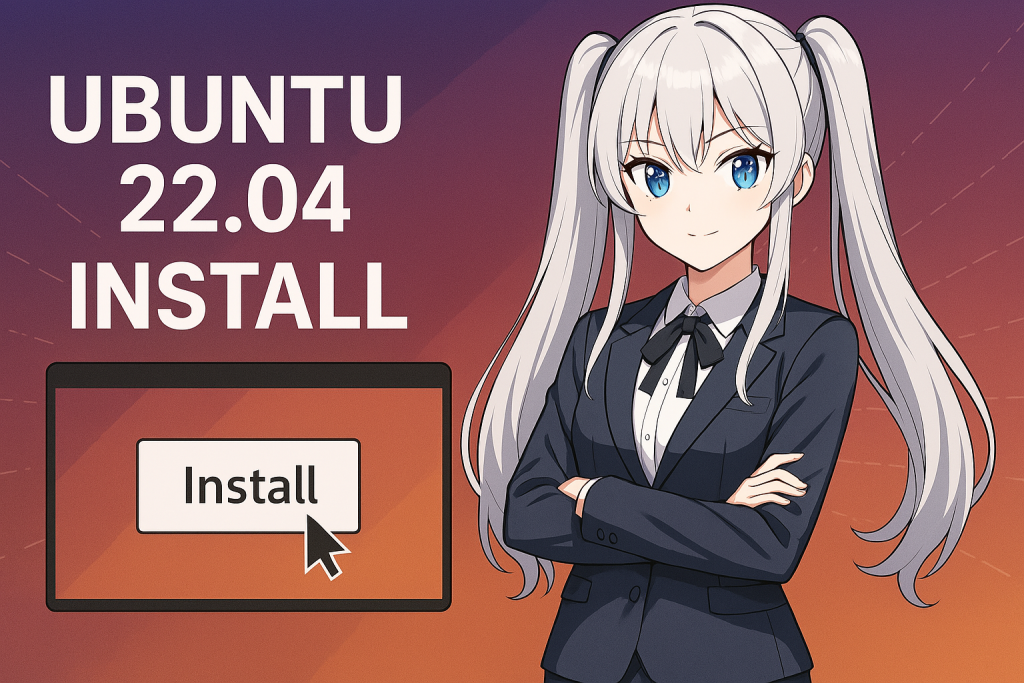
5. Jak zainstalować Ubuntu 22.04 (krok po kroku z obrazkami)
Po utworzeniu bootowalnego USB przyszedł czas na instalację Ubuntu 22.04. Ten rozdział przeprowadzi Cię przez każdy etap instalacji w przyjazny dla początkujących sposób.
Sprawdź i dostosuj ustawienia BIOS/UEFI
Aby uruchomić komputer z napędu USB, może być konieczne wejście do ustawień BIOS/UEFI i włączenie bootowania z USB.
Podstawowe kroki:
- Zaraz po włączeniu komputera, wielokrotnie naciskaj DEL, F2, F12 lub ESC (w zależności od producenta), aby wejść do BIOS/UEFI.
- Przejdź do menu „Boot” i ustaw napęd USB jako pierwszeństwo bootowania.
- Jeśli włączony jest „Secure Boot”, wyłącz go, aby ułatwić instalację Ubuntu.
- Zapisz zmiany i wyjdź z ustawień BIOS.
Uruchom z napędu USB
Po zmianie ustawień BIOS i ponownym uruchomieniu komputera z podłączonym USB powinno pojawić się menu rozruchowe Ubuntu.
Opcje menu rozruchowego:
- Try Ubuntu without installing
- Install Ubuntu
Wybierz „Install Ubuntu”, aby rozpocząć proces instalacji.
Postępuj zgodnie z kreatorem instalacji
Instalator jest graficzny i prosty w obsłudze. Przejdziesz przez następujące kroki:
1. Wybór języka
Wybierz „English” lub preferowany język. Zostanie on użyty podczas instalacji i w systemie po jej zakończeniu.
2. Układ klawiatury
Wybierz układ klawiatury (np. „English (US)” lub „Polish”) i przetestuj go, aby upewnić się, że wprowadzanie działa prawidłowo.
3. Aktualizacje i dodatkowe oprogramowanie
Zostaniesz poproszony o wybranie opcji instalacji:
- Normal installation (recommended) – instalacja standardowa (zalecane)
- Minimal installation – instalacja minimalna (mniej aplikacji)
- ✔ Download updates while installing Ubuntu – pobierz aktualizacje podczas instalacji Ubuntu
- ✔ Install third‑party software for graphics and Wi‑Fi (recommended) – zainstaluj oprogramowanie firm trzecich dla grafiki i Wi‑Fi (zalecane)
4. Typ instalacji
| Option | Description | Best For |
|---|---|---|
| Erase disk and install Ubuntu | Clean install (removes Windows) | Dedicated Ubuntu users |
| Install alongside another OS | Dual-boot setup with Windows | Users who want both |
| Something else | Manual partitioning | Advanced users |
Jeśli jesteś nowicjuszem w Ubuntu, najłatwiejsze opcje to „Install alongside another OS” lub „Erase disk and install”.
5. Sprawdź lub zmodyfikuj partycje (w razie potrzeby)
- Instalator automatycznie zaproponuje najlepszą konfigurację.
- Zaawansowani użytkownicy mogą ręcznie ustawić partycje dla
/,/homei przestrzeni wymiany (swap).
6. Utwórz konto użytkownika
- Twoje imię
- Nazwa komputera
- Nazwa użytkownika
- Hasło (użyj co najmniej 8 znaków dla lepszego bezpieczeństwa)
Możesz również wybrać, czy włączyć automatyczne logowanie.
Zakończ instalację i uruchom ponownie
Po ukończeniu konfiguracji instalacja się rozpocznie. Zwykle trwa około 10–20 minut w zależności od twojego systemu.
Po zakończeniu kliknij „Uruchom ponownie teraz”.
Końcowe wskazówki:
- Wyjmij pendrive, gdy zostaniesz o to poproszony lub po wyłączeniu, aby uniknąć ponownego uruchomienia instalatora.
- Gdy system uruchomi się ponownie, powinien pojawić się ekran logowania Ubuntu 22.04 — gratulacje, masz skończone!
6. Początkowa konfiguracja i ustawienia języka japońskiego
Po zainstalowaniu Ubuntu 22.04 istnieje kilka kroków początkowej konfiguracji, które pomogą ci zacząć komfortowo. Ta sekcja prowadzi cię przez aktualizacje systemu, włączanie wejścia japońskiego, ustawianie strefy czasowej, dostosowywanie czcionek i inne przydatne poprawki.
Zaktualizuj system
Świeże instalacje mogą nie zawierać najnowszych aktualizacji. Warto upewnić się, że twój system jest zaktualizowany zaraz po instalacji.
Jak zaktualizować:
- Kliknij menu „Aplikacje” (na dole po lewej) i wyszukaj „Aktualizator oprogramowania”. Uruchom go.
- Jeśli dostępne są aktualizacje, kliknij „Zainstaluj teraz”.
- Wprowadź hasło, gdy zostaniesz o to poproszony, i uruchom ponownie system po zakończeniu aktualizacji.
Alternatywnie, możesz zaktualizować za pomocą terminala z tymi poleceniami:
sudo apt update
sudo apt upgrade -y
Jeśli nie jesteś zaznajomiony z terminalem, korzystanie z graficznego Aktualizatora oprogramowania jest całkowicie w porządku.
Skonfiguruj wejście japońskie (Mozc)
Aby pisać po japońsku, musisz włączyć metodę wejścia japońskiego. Ubuntu 22.04 zazwyczaj używa „Fcitx5 + Mozc” jako domyślnej metody systemowej.
Kroki do włączenia wejścia japońskiego:
- Przejdź do „Ustawienia” → „Region i język”.
- Upewnij się, że „Japanese” jest wybrane jako język systemowy (opcjonalne).
- W sekcji „Źródła wejścia” kliknij „+”, aby dodać nową metodę wejścia.
- Wybierz „Japanese” → „Japanese (Mozc)” z listy.
- Użyj
Alt + ShiftlubCtrl + Space(lub半角/全角na japońskich klawiaturach), aby przełączać tryby wejścia.
Jeśli wejście nie działa poprawnie, spróbuj ponownie zainstalować Fcitx5 i Mozc za pomocą tego polecenia:
sudo apt install fcitx5 fcitx5-mozc
Aby zastosować ustawienia:
- Wyloguj się i zaloguj ponownie
- Lub po prostu uruchom ponownie system
Po skonfigurowaniu będziesz mógł łatwo pisać po japońsku w edytorach tekstu, przeglądarkach i innych aplikacjach.
Ustaw strefę czasową i zegar
Jeśli czas systemowy jest nieprawidłowy, upewnij się, że strefa czasowa jest poprawnie ustawiona.
Jak ustawić:
- Otwórz „Ustawienia” → „Data i czas”.
- Włącz „Automatyczny czas” i „Automatyczną strefę czasową”, jeśli są dostępne.
- Jeśli wolisz ręczną konfigurację, wybierz poprawny region (np. „Asia/Tokyo”).
Uwaga: W systemach dual-boot Windows i Ubuntu mogą wyświetlać różne czasy. Omówimy, jak to naprawić, w osobnym artykule.
Dostosuj czcionki japońskie (opcjonalne)
Ubuntu obsługuje czcionki japońskie domyślnie, ale możesz poprawić czytelność, instalując lepsze czcionki.
Popularne czcionki japońskie:
- Noto Sans CJK JP (od Google, czyste i czytelne)
- Source Han Sans (od Adobe, eleganckie)
- IPA Fonts (idealne do dokumentów i drukowania)
Przykład instalacji:
sudo apt install fonts-noto-cjk
Możesz dostosować ustawienia czcionek za pomocą narzędzia „GNOME Tweaks”.
Inne zalecane ustawienia
- Zmień serwer lustrzany oprogramowania na lokalny (np. japońskie lustro) dla szybszych aktualizacji.
- Usuń niepotrzebne domyślne aplikacje (np. launcher Amazon) dla lepszej wydajności.
- Dostosuj ustawienia blokady ekranu i zasilania , szczególnie przydatne dla użytkowników laptopów.
7. Zalecane oprogramowanie do zainstalowania po Ubuntu 22.04
Po zainstalowaniu Ubuntu 22.04 i ukończeniu początkowej konfiguracji następnym krokiem jest ulepszenie codziennego workflow za pomocą przydatnych aplikacji. Ta sekcja wprowadza przyjazne dla początkujących i praktyczne oprogramowanie. Omówimy zarówno metody graficzne (GUI), jak i opcje wiersza poleceń (terminal) do instalacji.
Korzystanie z Centrum oprogramowania Ubuntu
Ubuntu jest dostarczany z sklepem z aplikacjami „Ubuntu Software”, który umożliwia przeglądanie, instalowanie i usuwanie aplikacji — podobnie jak Microsoft Store w systemie Windows.
Jak go używać:
- Otwórz aplikację „Ubuntu Software” z menu aplikacji.
- Użyj paska wyszukiwania lub przeglądaj kategorie, aby znaleźć aplikacje.
- Kliknij aplikację, którą chcesz, a następnie kliknij „Zainstaluj”.
Ta metoda jest świetna dla użytkowników, którzy jeszcze nie czują się komfortowo z używaniem terminala.
Zalecane aplikacje dla początkujących
Oto kilka popularnych aplikacji, które mogą poprawić Twoje doświadczenie z Ubuntu:
Przeglądarki internetowe
- Google Chrome Pobierz z: https://www.google.com/chrome/ Możesz go zainstalować, pobierając plik .deb i dwukrotnie klikając go.
- Firefox (wstępnie zainstalowany) Dostarczany jako pakiet Snap. Jeśli preferujesz lepszą wydajność, rozważ przełączenie na wersję APT.
Rozwój i produktywność
- Visual Studio Code (VS Code) Świetny do kodowania, pisania lub edycji plików.
sudo snap install code --classic
- GIMP (Edytor obrazów) Potężna alternatywa open-source dla Photoshopa.
sudo apt install gimp
- LibreOffice Pełny pakiet biurowy do przetwarzania tekstu, arkuszy kalkulacyjnych i prezentacji. Już zawarty w większości instalacji Ubuntu. Aby zainstalować lub zaktualizować:
sudo apt install libreoffice
Narzędzia i aplikacje użytkowe
- GNOME Tweaks – Dostosuj wygląd i zachowanie pulpitu.
sudo apt install gnome-tweaks
- Japanese Dictionary (dla ibus-mozc) – Ulepsz funkcjonalność japońskiego IME.
sudo apt install ibus-mozc
- Flameshot – Potężne narzędzie do zrzutów ekranu z obsługą adnotacji.
sudo apt install flameshot
APT vs. Snap – Jaka jest różnica?
Ubuntu obsługuje dwie główne metody instalowania aplikacji: APT (tradycyjne pakiety Debian) i Snap (pakiety konteneryzowane). Oto jak się porównują:
| Method | Features | Pros | Cons |
|---|---|---|---|
| APT | Classic method, system-integrated | Faster startup, smaller footprint | May include older versions |
| Snap | Sandboxed, auto-updating | Always up to date | Slower startup, larger size |
Dla większości użytkowników APT jest bezpieczniejszą domyślną opcją. Ale jeśli potrzebujesz najnowszych funkcji lub lepszej izolacji, Snap jest świetną alternatywą.
Odinstalowywanie aplikacji (GUI lub terminal)
Używając GUI:
Otwórz Ubuntu Software, przejdź do zakładki „Zainstalowane”, znajdź aplikację i kliknij „Usuń”.
Używając terminala:
sudo apt remove gimp
sudo snap remove code
Usuwanie nieużywanych aplikacji może pomóc przyspieszyć system i zwolnić miejsce na dysku.
8. Częste problemy i jak je naprawić (FAQ)
Ubuntu 22.04 to stabilny system operacyjny, ale jeśli jesteś nowy w Linuksie, możesz nadal napotkać pewne problemy. Ta sekcja dostarcza rozwiązań dla powszechnych problemów w formacie FAQ, obejmując instalację, rozruch, sterowniki, wejście i więcej.
P1. Ubuntu nie uruchamia się z USB lub pendrive nie jest wykrywany
Możliwe przyczyny i naprawy:
- Nieprawidłowo utworzony pendrive USB: Spróbuj ponownie utworzyć USB za pomocą Rufus (Windows) lub balenaEtcher (macOS). Pobierz ponownie ISO, jeśli to konieczne.
- Błędna konfiguracja BIOS/UEFI: Upewnij się, że rozruch z USB jest włączony. Sprawdź również, czy „Secure Boot” jest wyłączony i czy system jest poprawnie ustawiony na tryb UEFI lub Legacy.
- Problemy z kompatybilnością portu: Spróbuj podłączyć USB do tylnego portu (bezpośrednio do płyty głównej) zamiast do portu na przednim panelu.
P2. Otrzymuję błąd typu „grub install failed” podczas instalacji
Możliwe przyczyny i naprawy:
Ten błąd zazwyczaj występuje, gdy GRUB (ładowarka rozruchowa) nie instaluje się poprawnie.
- Nieprawidłowe ustawienie partycji EFI dla dual-boot: Upewnij się, że istniejąca partycja EFI jest poprawnie wybrana. Użyj opcji „Coś innego”, aby skonfigurować ręcznie, jeśli to konieczne.
- Spróbuj zrestartować instalator z USB: Podczas ręcznego partycjonowania upewnij się, że
/boot/efijest poprawnie przypisany. - Problemy z uprawnieniami lub formatowaniem dysku: W rzadkich przypadkach może być potrzebne pełne formatowanie dysku (po backupie). Używaj ostrożnie i zrób backup danych najpierw.
P3. Po instalacji uruchamia się tylko Windows (konfiguracja dual-boot)
- Menu GRUB nie jest wyświetlane: Może się to zdarzyć, jeśli Ubuntu zostało zainstalowane w trybie Legacy, a Windows w UEFI (lub odwrotnie). Oba systemy powinny używać tego samego trybu rozruchu.
- Ustaw Ubuntu domyślne urządzenie rozruchowe w BIOS-ie: Posaj „ubuntu” lub „UEFI: USB” w kolejności rozruchu BIOS i przesuń je na samą górę.
- Fast Startup w Windows zakłóca działanie: Wyłącz „Fast Startup” w ustawieniach zasilania Windows, aby zapobiec konfliktom przy rozruchu.
Q4. Wi‑Fi nie działa lub połączenie jest niestabilne
Możliwe przyczyny i rozwiązania:
- Brak sterowników sieci bezprzewodowej: Połącz się tymczasowo przez Ethernet i uruchom następujące polecenie:
sudo ubuntu-drivers autoinstall
- Użyj połączenia przewodowego podczas początkowej konfiguracji: To pomaga pobrać odpowiednie sterowniki podczas instalacji lub później.
- Dla adapterów Wi‑Fi Broadcom: Możesz potrzebować tego konkretnego pakietu sterownika:
sudo apt install bcmwl-kernel-source
Q5 Nieę pisać po japońsku lub Mozc nie działa
Możliwe przyczyny i rozwiązania:
- Fcitx5 nie jest aktywowany: Przejdź do ustaw klawiatury i upewnij się, że „Fcitx5” jest ustawiony jako framework metody wprowadzania.
- Mozc nie jest zainstalowany: Użyj następującego polecenia, aby zainstalować:
sudo apt install fcitx5-mozc
- Zmiany nie wchodzą w życie: Spróbuj wylogować się i zalogować ponownie, lub zrestart system po konfiguracji.
Q6 Mój system się zawiesza lub staje się niestabilny
Możliwe przyczyny i rozwiązania:
- Niewystarczające zasoby systemowe: Ubuntu może mieć problemy na systemach z 4 GB RAM lub mniej, szczególnie przy uruchamianiu wielu aplikacji.
- Wypróbuj lekki środowisko graficzne: Jeśli GNOME działa wolno, rozważ przejście na Xubuntu lub Lubuntu dla lepszej wydajności na starszych maszynach.
9. Zalecane dodatkowe ustawienia i aplikacje
Ubuntu 22.04 jest gotowe do użycia od razu po instalacji, ale dzięki kilku dodatkowym drobnym ustawieniom i aplikacjom możesz uczynić system jeszcze bardziej wydajnym i spersonalizowanym. Ta sekcja przedstawia przydatne narzędzia i konfiguracje, które są szczególnie pomocne dla początkujących.
Zmiana serwera lustrzanego oprogramowania w celu zwiększenia prędkości pobierania
Ubuntu pobiera pakiety z serwerów na całym świecie. Przełączenie na serwer w Twoim kraju (np. w Polsce lub w USA) może przyspieszyć aktualizacje i instalacje oprogramowania.
Kroki:
- Otwórz „Oprogramowanie i aktualizacje”.
- Zmień „Pobieraj z” na „Inny”.
- Wybierz serwer lustrzany blisko Twojego regionu (np. serwer wach Zjednoczonych lub w Japonii).
4wer”, a następnie „Odśwież”, aby zastosować zmiany.
To może zauważalnie przyspieszyć pobieranie pakietów i aktualizacje.
Zainstaluj GNOME Tweaks (Zaawansowana personalizacja interfejsu)
GNOME Tweaks pozwala wprowadzać szczegółowe zmiany w wyglądzie i zachowaniu środowiska graficznego.
Instalacja za pomocą:
sudo apt install gnome-tweaks
Co możesz dostosować:
- Czcionki i rozmiary czcionek
- Włączanie lub wyłączanie animacji
- Przenoszenie przycisków sterowania oknem (minimalizuj, maksymalizuj)
- Włączanie rozszerzeń GNOME Shell
To niezbędne narzędzie dla każdego, kto chce mieć większą kontrolę nad wyglądem swojego pulpitu Ubuntu.
Popularne rozszerzenia GNOME
Rozszerzenia GNOME Shell dodają dodatkową funkcjonalność do pulpitu. Oto kilka ulubionych:
- Dash to Dock: Przenosi pasek aplikacji na dół lub bok, podobnie jak w macOS.
- User Themes: Umożliwia stosowanie własnych motywów GTK.
- Clipboard Indicator: Dodaje menedżer schowka do górnego paska.
Uwaga: Aby z nich korzystać, musisz zainstalować pakiet „GNOME Shell Extensions” oraz rozszerzenie przeglądarki dla Firefoksa.
Ustawienia bezpieczeństwa, które warto rozważyć
Automatyczne blokowanie i zabezpieczenia ekranu:
- Przejdź do „Ustawienia” → „Prywatność” → „Blokada ekranu”.
- Włącz automatyczne blokowanie po okresie bezczynności.
- Wymagaj hasła przy wybudzaniu z trybu uśpienia.
Włącz zaporę (ufw):
Ubuntu ma wbudowaną „Uncomplicated Firewall” (ufw). Włącz ją za pomocą:
sudo ufw enable
Sprawdź status za pomocą: sudo ufw status
Porady dotyczące oszczędzania energii dla laptopów
Aby poprawić żywotność baterii w laptopach, warto zainstalować narzędzia optymalizujące zużycie energii.
Zainstaluj TLP (Menedżer zasilania):
sudo apt install tlp
sudo systemctl enable tlp
TLP automatycznie stosuje ustawienia oszczędzania energii, aby zapewnić lepszą wydajność baterii przy minimalnym wysiłku.
Więcej przydatnych aplikacji (Podsumowanie i dodatkowe)
| Category | App Name | Description |
|---|---|---|
| Text Editor | VS Code | Great for development and general editing |
| Screenshot | Flameshot | Capture and annotate screenshots easily |
| Music Player | Rhythmbox | Default music player—simple and effective |
| System Monitor | Stacer | Visual tool to monitor CPU, RAM, and startup apps |
10. Najczęściej zadawane pytania (FAQ)
Podczas instalacji i konfiguracji Ubuntu 22.04 pojawia się wiele typowych pytań — szczególnie dla początkujących. Ta sekcja zawiera szybkie odpowiedzi na najczęściej zadawane pytania, idealne do przeglądu artykułu lub rozwiązywania problemów konfiguracji.
P1. Gdzie mogę pobrać plik ISO Ubuntu 22.04?
A strony: https://releases.ubuntu.com/jammy/. Jeśli potrzebujesz wersji skonfigurowanej pod język japoński, użyj Japanese Remix: https://www.ubuntulinux.jp/download/ja-remix. Początkujący mogą woleć Remix ze względu na łatwiejszą konfigurację.
P2. Rozruch z USB nie działa. Co zrobić?
A. Najpierw sprawdź ustawienia BIOS/UEFI, aby upewnić się, że rozruch z USB jest włączony i USB jest pierwszym urządzeniem w kolejności rozruchu. Wyłącz także Secure Boot, jeśli to konieczne. Jeśli pendrive został utworzony niepoprawnie, utwórz go ponownie przy użyciu narzędzi takich jak Rufus lub balenaEtcher.
P3. Jak skonfigurować podwójny rozruch Ubuntu i Windows?
A. Podczas instalacji wybierz opcję „Zainstaluj Ubuntu obok Windows”, gdy zostaniesz o to poproszony. Instalator automatycznie wykryje istniejącą instalację Windows i skonfiguruje podwójny rozruch. Za każdym razem przy uruchamianiu komputera będiesz wybierać, który system operacyjny uruchomić.
P4. Nie mogę pisać po japońsku. Jak to naprawić?
A. Przejdź do ustawień „Region i język” i dodaj (Mozc)” jako metodę wprowadzania przy użyciu Fcitx5. Jeśli to nie zadziała, przeinstaluj ją za pomocą następującego polecenia:
sudo apt install fcitx5 fcitx5-mozc
Następnie wyloguj się i zaloguj ponownie lub zrestartuj system.
P5. Czy Ubuntu 22.04 będzie działać na starszych komputerach?
A. O ile Twój komputer spełnia minimalne wymagania (4 GB RAM, dwurdzeniowy procesor 2 GHz), Ubuntu powinno działać. Jednak dla płynniejszej pracy zaleca się 8 GB RAM i dysk SSD. Jeśli Twój sprzęt jest starszy, rozważ użycie lekkiej wersji, takiej jak Xubuntu lub Lubuntu.
P6. Czy mogę wypróbować Ubuntu bez instalacji?
A. Tak! Podczas rozruchu z USB wybierz „Wypróbuj Ubuntu bez instalacji”. Pozwala to przetestować system w trybie live. Pamiętaj, że zmiany i pliki nie zostaną zapisane po wyłączeniu komputera.
P7. Czy mogę odinstalować Ubuntu i wrócić do Windows?
A. Jeśli zainstalowałeś Ubuntu jako jedyny system operacyjny, będziesz musiał ponownie zainstalować Windows. W przypadku podwójnego rozruchu możesz po prostu usunąć partycje Ubuntu i przywrócić bootloader Windows — ale zachowaj ostrożność i wykonaj kopię zapasową danych przed wprowadzeniem zmian.
P8. Czy Ubuntu naprawdę jest darmowe? Czy mogę go używać w firmie?
A. Zdecydowanie tak. Ubuntu jest oprogramowaniem open‑source i jest całkowicie darmowe — zarówno do użytku prywatnego, jak i komercyjnego. Jest licencjonowane na zasadach GPL (GNU General Public License) oraz innych licencji otwartych. Masz pełną swobodę modyfikowania, rozpowszechniania i używania go w swojej firmie.